安装linux虚拟机
Posted 蜗牛的坚持
tags:
篇首语:本文由小常识网(cha138.com)小编为大家整理,主要介绍了安装linux虚拟机相关的知识,希望对你有一定的参考价值。
1,双击

2,运行
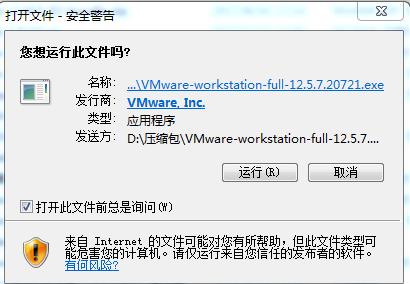
3,下一步

4,同意,下一步

5,更改路径,放你想放的地方 D:\\Program Files\\VMware\\VMware Workstation\\ 点击下一步
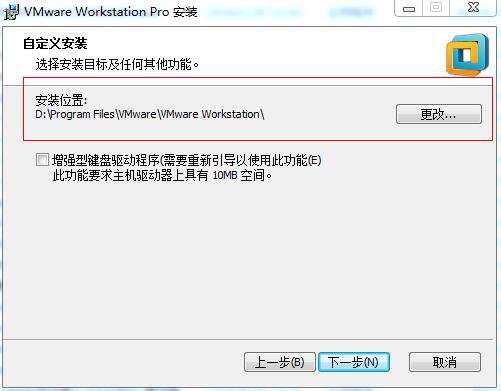
6,
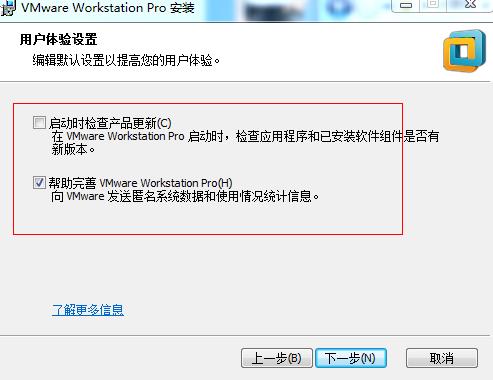
7,

8,安装

9,

10,

11,进入到装的地方 找到vmware.exe双击

12,

13,密钥 5A02H-AU243-TZJ49-GTC7K-3C61N
14,完成

15,

16,安装Linux虚拟机
下面有要注意的地方
17,
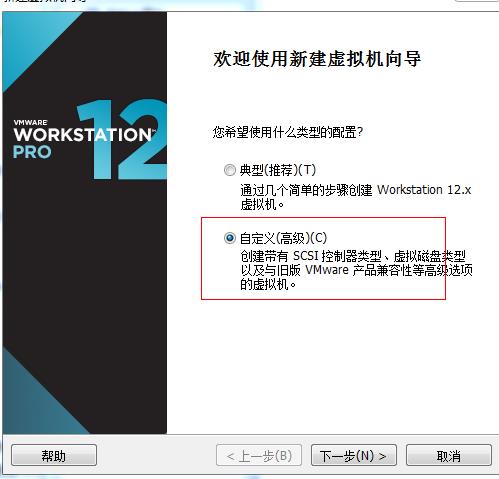
18,

19,
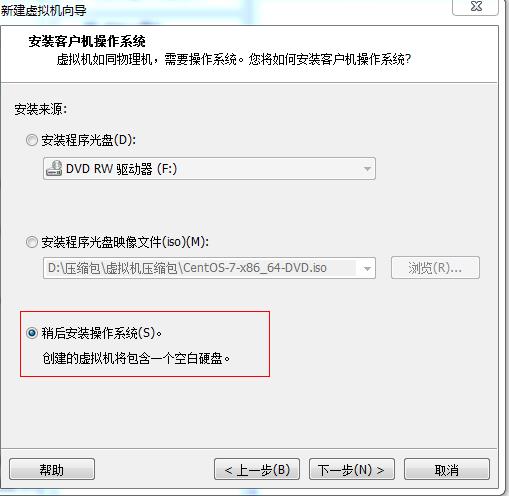
20,
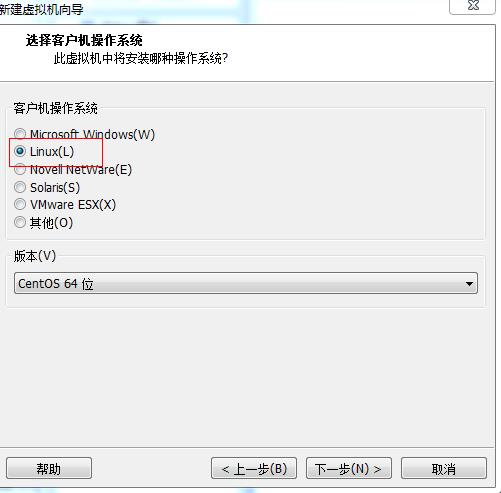
21,
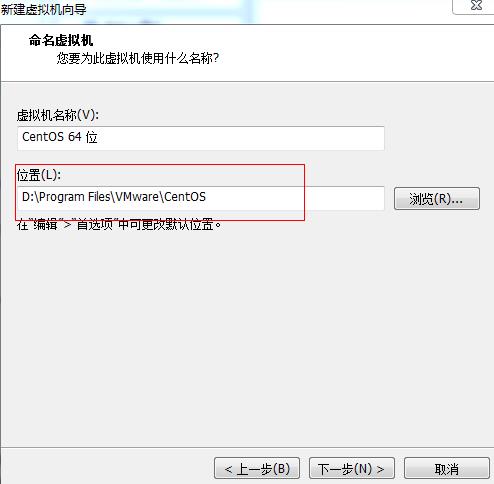
22,

23,可以改

24,

25,

26,
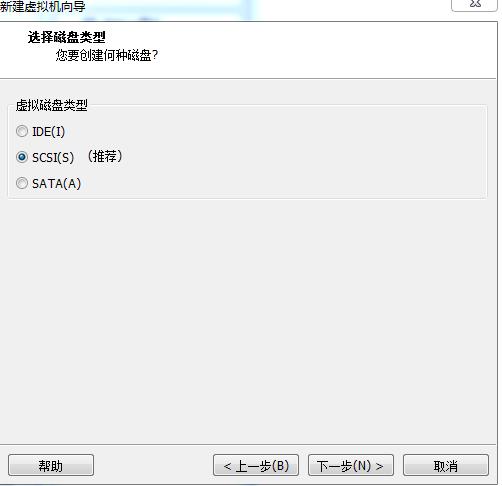
27,
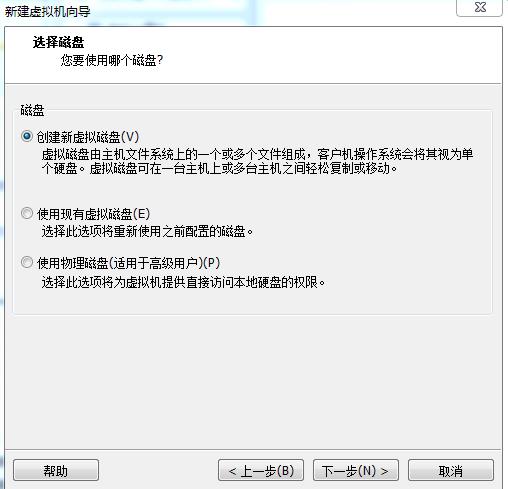
28,

29,
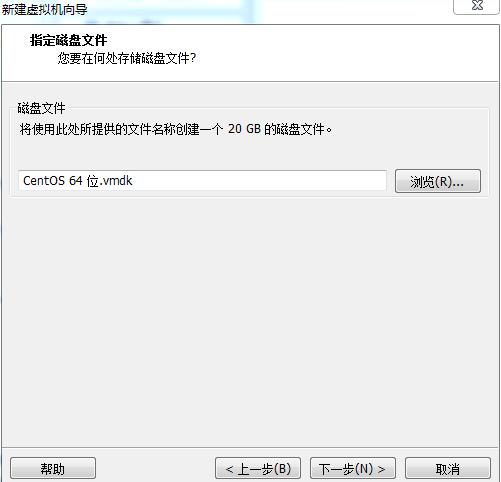
30,

31,
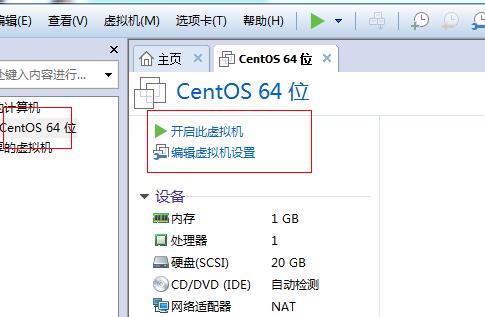
32,点击编程虚拟机设置,选DVD,然后在使用那里选择下好的ISO,点确定

33,
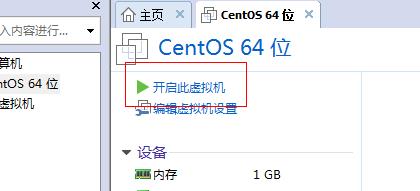
34,
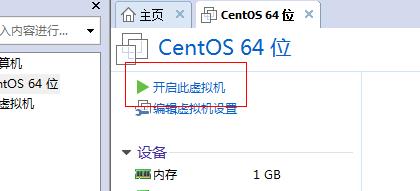
35,点开启虚拟机,等待
36,

37,

38,点击

39,不用更改任何设置直接点击完成 然后点击开始安装
40,

41,在安装过程中可以设置root密码 guilf guilf
42,

43,
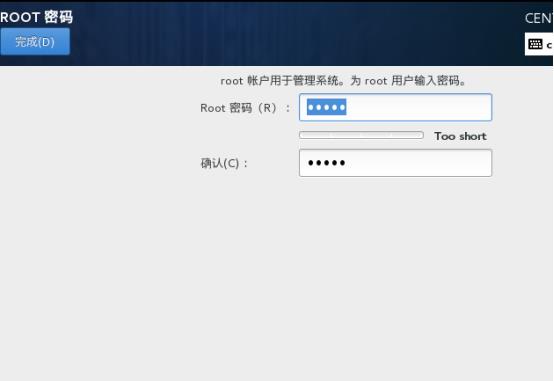
44,安装过程时间较长,需要耐心等待
45,

46,
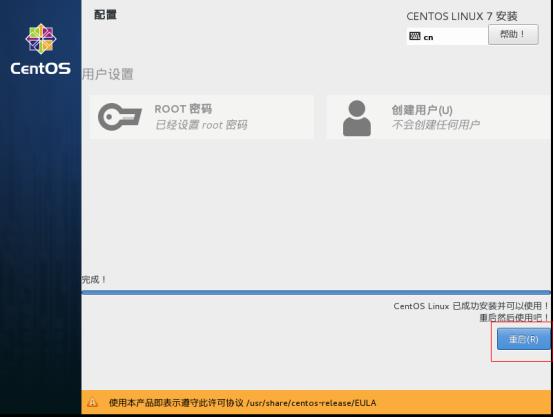
47,

48,这里就是用户名密码了
49,root guilf
以上是关于安装linux虚拟机的主要内容,如果未能解决你的问题,请参考以下文章